Práce v programu Bakaláři - Rozvrh hodin
Po spuštění programu Bakaláři Rozvrh hodin se přihlásíte svými uživatelskými údaji, které používáte pro přihlášení do Školy OnLine a v kolonce systém vyberte aplikace.skolaonline.cz(pouze v případě, že jste ze školy, která spadá pod SIT MP vyberete možnost skola.plzen-edu.cz):
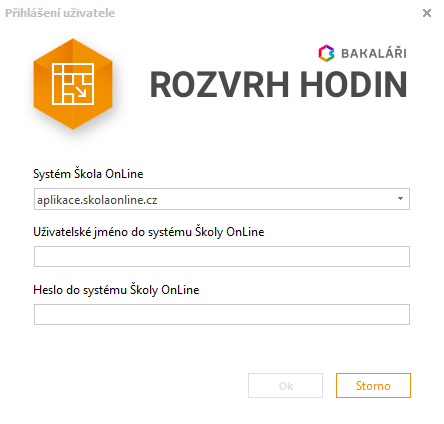
Po přihlášení se zobrazí úvodní okno, kde je důležité ponechat zaškrtnuté pole pro automatickou synchronizaci s číselníky ve Škole OnLine:
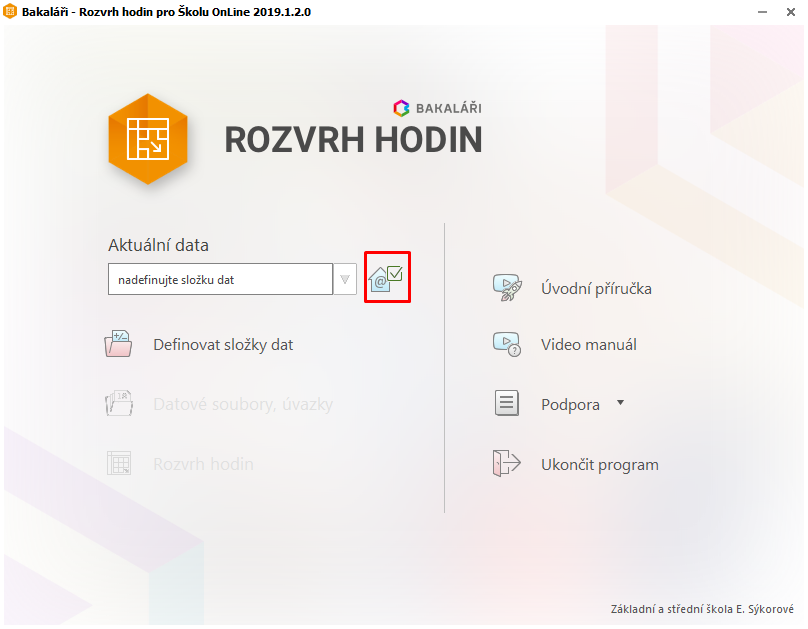
Dále je zde nutno před prvním použitím nadefinovat složku s daty, kam se bude rozvrh ukládat. Nastavení provedete kliknutím na odkaz Definovat složky dat:
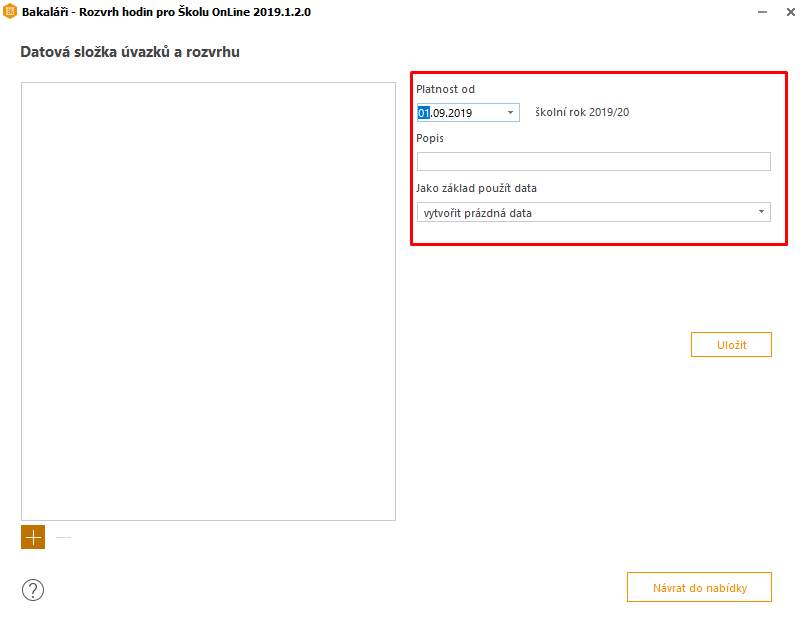
Nyní si nastavíte „platnost od“ podle toho, pro který školní rok chcete rozvrh vytvářet – pokud například chcete tvořit rozvrh pro rok 2019/2020, zadejte datum 1. 9. 2019. Do pole popis si vyplňte název dle svého uvážení a vše uložte tlačítkem Uložit.
Nyní už můžete přistoupit k samotnému vytváření úvazků a generování rozvrhu. S postupem Vám pomohou instruktážní videa obsažená v e-mailu s odkazem na stažení programu, dostupná také na adresách:
https://www.youtube.com/watch?v=rfxaGuNhpFM&feature=youtu.be – rychlý úvod do práce s aplikací
https://www.bakalari.cz/Timetable/Guide - rozcestník s návody k tvorbě rozvrhu
UPOZORNĚNÍ: Aplikace Bakaláři Rozvrh hodin pracuje maximálně se čtyřznakovými zkratkami. Při načtení číselníků ze Školy OnLinedm Software jsou zkratky oříznuty a může tak dojít ke kolizím. Čtyřznaková zkratka musí být jednoznačná. Opravu dat je nutné provést v systému Škola OnLine (například u tříd ji najdete v příslušném školním roce v menu Správa aplikace – Číselníky – Třídy, kde se jedná o pole Zkrácený název).
Po dokončení tvorby rozvrhu stačí pouze data odeslat do Školy OnLine kliknutím na tlačítko Export dat do Školy OnLine (najdete jej na záložce Data rozvrhu), poté vás aplikace vyzve k zadání názvu exportu, který potvrdíte tlačítkem Provést export dat do Školy OnLine:
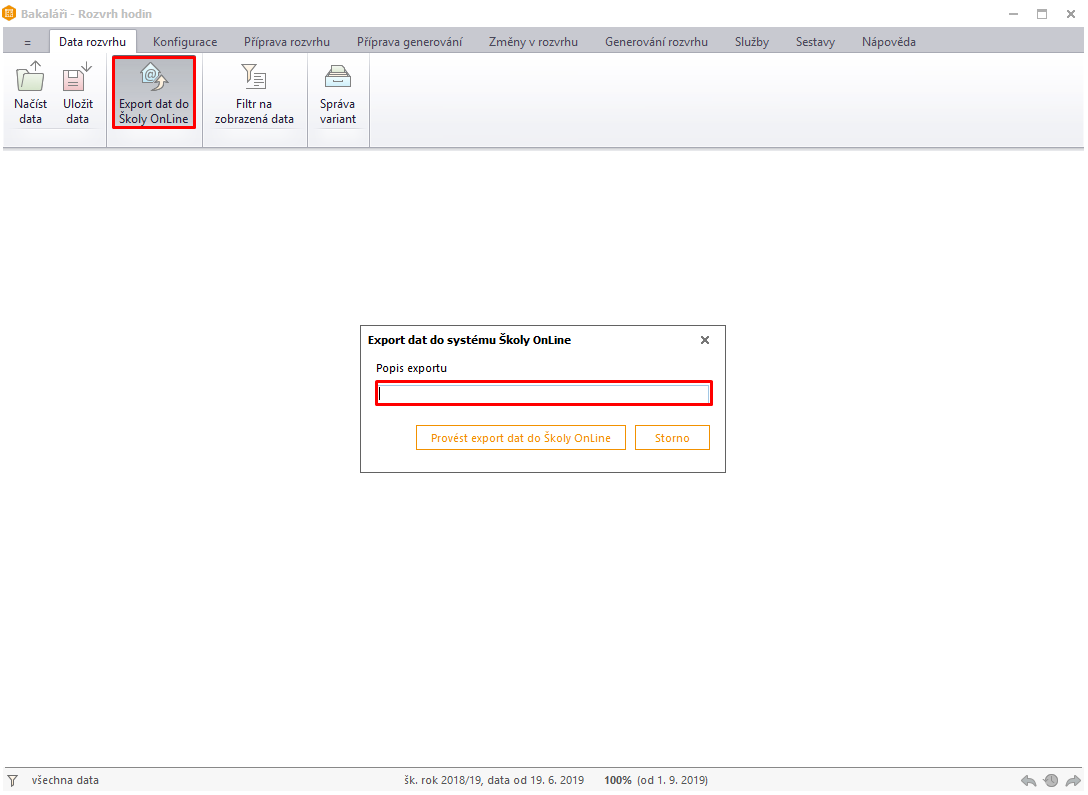
Po vyexportování rozvrhu do Školy OnLine/dm Software můžete aplikaci Bakaláři Rozvrh hodin ukončit a přejít do Školy OnLine k dokončení importu.